A Mac Dock testreszabása az alkalmazásikonok eltávolításával
Vegyes Cikkek / / August 05, 2021
A minimalista trend azt akarja, hogy egyszerű, tiszta és könnyű dolgokat tartson fenn. Ugyanúgy, mint a Mac Dock, sok alkalmazásikonral elérhető. Tömöttnek és szervezetlennek tűnik. Könnyedén eltávolíthatja az alkalmazásikonokat a Mac dokkolóból, és egyszerű és tiszta megjelenést biztosíthat.
Nagyon egyszerű eltávolítani és megtisztítani a rendetlenséget a Mac dokkolón. Az alkalmazásikonok eltávolítása nincs hatással az alkalmazás működésére és használatára. Eltávolíthatja az ikonokat a dokkolóból, és ez nem távolítja el az alkalmazást, és nem távolítja el az alkalmazást.
A Mac Dock testreszabása az alkalmazásikonok eltávolításával
Lássuk, melyek az alkalmazásikonok eltávolításának lépései a mac-dokkolón.
- Nyissa meg a Mac számítógépét
- Keresse meg az eltávolítani kívánt alkalmazás ikont
- Kattintson és tartsa lenyomva az ikont
- Most húzza félre az ikont a dokkban, és tartsa lenyomva a kattintást, amíg meg nem jelenik az „Eltávolítás” szöveg.
- Engedje el az alkalmazás ikont, hogy eltávolítsa a Mac Dockról
- Ismételje meg ezt a lépést más ikonokkal, amelyeket el szeretne távolítani a Mac dokkolóból
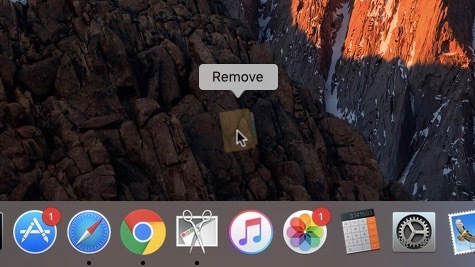
Ha van olyan alkalmazás, amely nyitva van és fut, akkor egy kis pont jelenik meg az alkalmazás ikonja alatt a dokkolóban. Ez azt jelenti, hogy jelenleg használatban van, fut vagy nyitva van, ezért nem tudja eltávolítani a dokkolóból.
Ezenkívül van ez alól egy kivétel, ha letiltotta az alkalmazás állapotikonjait a rendszerbeállításokban. Ez azt jelenti, hogy nem fogja megmutatni azt a fekete pontot az alkalmazás ikonja alatt, és nem fog tudni sem arról, hogy az alkalmazás nyitva van, vagy fut.
Ettől eltekintve vannak olyan ikonok, amelyeket nem lehet eltávolítani a mac dokkolóból: a Finder, a Kuka és az aktív alkalmazások.
A fenti alkalmazás csak Mac OS és Mac OS X rendszerekre vonatkozik. Az Ön által használt verzióktól függ, amelyek apró dolgokat változtatnak. A Mac OS korábbi verzióihoz hasonlóan, amikor rákattint a dokkoló alkalmazás ikonjára, és elhúzza. Tartania kell egy kicsit, hogy a felhő megjelenjen a tetején, és nem jeleníti meg a képernyő tetején található „Eltávolítás” szöveget. Egyszerűen eltávolíthatja az ikont húzással és leejtéssel, ami bizonyítékot ad a kevés hanghatásra.
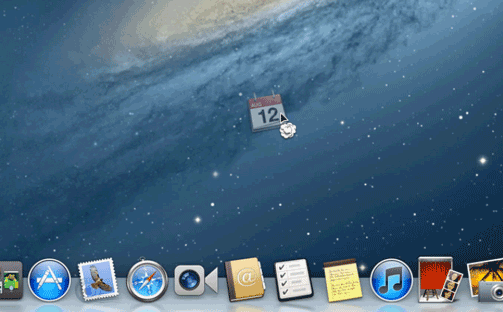
Az alkalmazásikonok hozzáadása a Mac Dockhoz ugyanolyan egyszerű, mint az eltávolítás. Csak rá kell kattintania az alkalmazásra a Mac Dockon, és hozzá kell adnia a Mac Dockhoz. Ha túl gyakran módosítja az alkalmazás ikonjának beállításait, és sajnálja a végrehajtott módosításokat, akkor a Mac Dock ikonjait alapértelmezett ikonkészlettel állíthatja vissza.
Olyan sok testreszabást engedélyez az Apple iPhone, iPad és Mac OS. Tudassa velünk kedvenc Mac OS-testreszabásait az alábbi megjegyzés részben.
Nirav az a srác, aki szeret megismerni a legújabb technológiákat és az új termékeket. Részletes információt nyújthat Önnek a technológiáról és a termékekről. Ettől eltekintve imád könyveket olvasni és új helyeket látogatni.



![Az AOSP Android 9.0 Pie telepítése a Huawei Y6 / Prime 2018 készülékre [GSI Phh-Treble]](/f/97bbd103835ece958c5e10c75dc2c484.jpg?width=288&height=384)